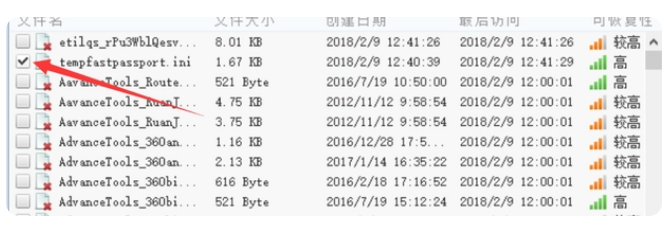c盘占满了如何清理的方法
如果你的电脑最近因为C盘满了而反应迟钝,这个时候我们应该怎么清理C盘才能让我们的电脑更好的运行呢?下面让我们一起来看一下c盘满了怎么清理比较好吧。
工具/原料:
系统版本:win10
品牌型号:惠普
软件版本:360 小白一键重装
c盘满了怎么清理:
方法一:360安全卫士的电脑清理
1.打开360安全卫士后,点击上方导航栏上的【电脑清理】按钮。
WEEX交易所已上线平台币 WEEX Token (WXT)。WXT 作为 WEEX 交易所生态系统的基石,主要用于激励 WEEX 交易平台社区的合作伙伴、贡献者、先驱和活跃成员。
新用户注册 WEEX 账户、参与交易挖矿及平台其他活动,均可免费获得 WXT 空投奖励。
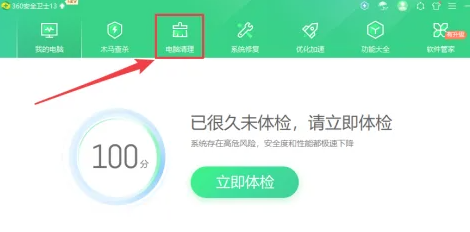
2.在【电脑清理】页面,点击【一键清理】按钮。
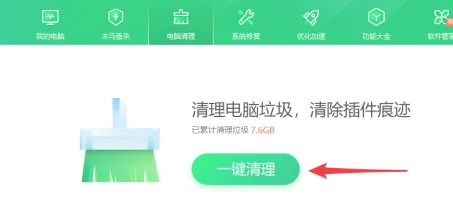
3.等待扫描电脑垃圾。
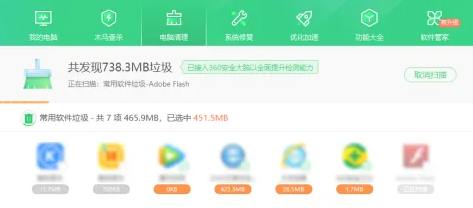
4.扫描完成后,点击【一键清理】按钮即可。
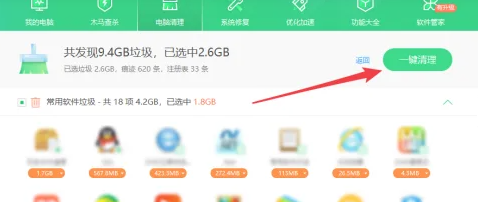
方法二:C盘搬家
1、首先我们要在360电脑管家中的“功能大全”中搜索并下载“C盘搬家”,下载完毕后打开。

2.下载完成之后还有一段功能介绍,这里我们先跳过,C盘搬家会自动扫描电脑C盘中可以搬家的文件,在最下边还可以更改想要搬到位置。更改好搬家位置后,就可以选择需要搬家的文件了。
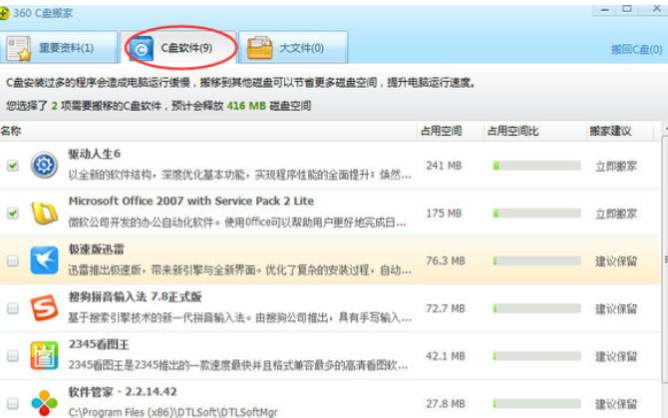
方法三:系统盘瘦身
1.首先打开360安全卫士,找到功能大全点击打开。
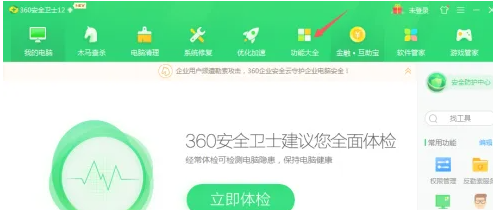
2.进入功能大全界面,点击系统工具,找到系统盘瘦身点击添加并打开。
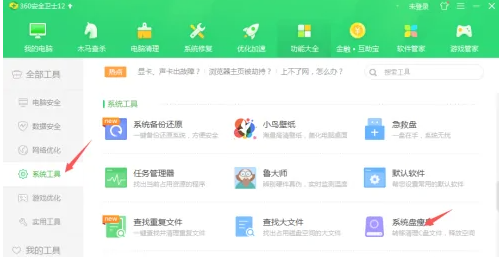
3.进入系统盘瘦身界面,点击立即瘦身就可以了。
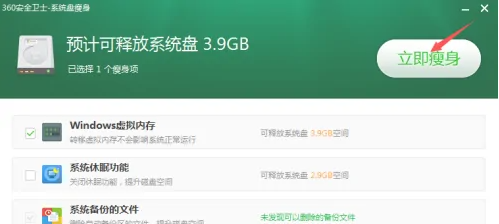
方法四:重装系统
如果实在不行的话,小编推荐大家使用小白一键重装来直接重装系统,但是小编也提醒大家在重装之前一定要提前备份好重要的数据

总结:
以上就是小编的分享,希望对你有所帮助,感谢您看到这里。
本站资源均来源于网络或网友投稿,部分资源未经测试,难免存在BUG,所有资源只限于学习研究,不得商用。如使用本站下载的资源造成任何损失或发生侵权行为,均与本站无关。如不接受本声明请勿下载!本站资源如有侵权,请联系QQ:497149677核实后立即删除!
最客资源网 » c盘占满了如何清理的方法
最客资源网 » c盘占满了如何清理的方法